Pokud zjistíte, že se váš iPhone nepřipojí k počítači, nebojte se! Nejsi sám. Mnoho uživatelů iPhone hlásí tento problém.
Dobrou zprávou je, že to můžete opravit sami. Tento problém byste měli snadno vyřešit pomocí oprav v tomto článku.
Zkuste tyto opravy:
Zde jsou opravy, které můžete vyzkoušet. Nemusíte je zkoušet všechny; prostě postupujte v seznamu, dokud nenajdete ten, který vám vyhovuje.
- Pokud je váš současný Lightning kabel v dobrém stavu, zkuste iPhone připojit k jinému portu USB . Podívejte se, zda se váš iPhone může připojit k počítači.
- iPhone
- Okna
Oprava 1: Základní tipy, které byste měli zkontrolovat
Když si všimnete, že se váš iPhone nepřipojí k počítači, zde je několik základních tipů, které byste měli nejprve zkontrolovat:
Pokud tento problém přetrvává, nebojte se, zkuste další opravu níže.
Oprava 2: Aktualizujte iTunes na nejnovější verzi a proveďte aktualizaci Windows
Tento problém je pravděpodobně způsoben zastaralým systémem iTunes nebo Windows. Zkuste aktualizovat iTunes na nejnovější verzi a poté proveďte aktualizaci systému Windows, abyste zjistili, zda můžete tento problém vyřešit. Pokud jste do počítače nenainstalovali iTunes, klikněte tady stáhnout iTunes z jeho oficiálních stránek a poté je nainstalovat do počítače.
Pokud je aktuální operační systém ve vašem počítači Windows 10 , iTunes se automaticky aktualizují až bude vydána nová verze. Pokud používáte Windows 7 nebo Windows 8 / 8.1, můžete aktualizovat iTunes podle následujících pokynů:
1) Spusťte iTunes.
2) Klikněte Pomoc a poté vyberte Kontrola aktualizací .
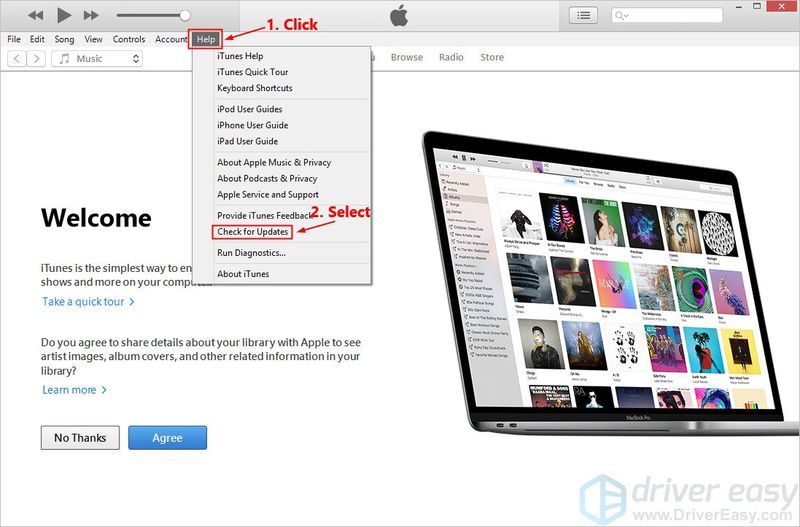
3) Po aktualizaci iTunes na nejnovější verzi přejděte a zkontrolujte, zda jsou k dispozici nějaké aktualizace systému Windows.
4) Po provedení aktualizace systému Windows zkuste připojit svůj iPhone k počítači.
Podívejte se, zda se tento problém znovu objeví. Pokud ne, problém jste vyřešili. Pokud tento problém přetrvává, zkuste další opravu níže.
Oprava 3: Aktualizujte ovladač pro Apple iPhone
Zkuste aktualizovat ovladač pro Apple iPhone, abyste zjistili, zda můžete tento problém vyřešit. Jak na to:
1) Odpojte iPhone od počítače a zavřete iTunes.
2) Odemkněte svůj iPhone a přejděte na domovskou obrazovku.
3) Znovu připojte svůj iPhone k počítači. Pokud se iTunes otevře, zavřete je.
4) Na klávesnici stiskněte klíč s logem Windows a R současně otevřete dialog Spustit. Typ devmgmt.msc a stiskněte Vstupte otevřete Správce zařízení.
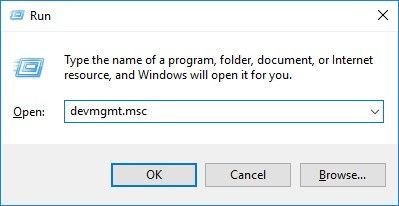
5) Dvojklik Přenosná zařízení pro rozšíření seznamu. Klikněte pravým tlačítkem myši Apple iPhone a poté vyberte Aktualizujte ovladač .
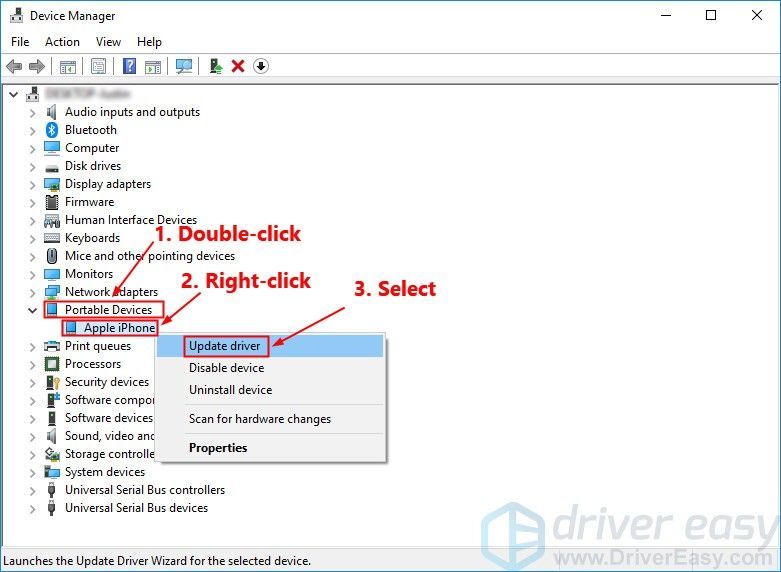
6) Vyberte Automaticky vyhledat aktualizovaný software ovladače a podle pokynů na obrazovce aktualizujte ovladač pro Apple iPhone.
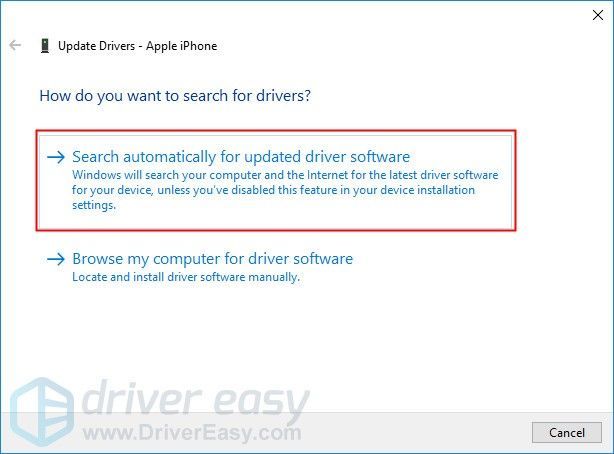
7) Otevřete iTunes a poté připojte svůj iPhone k počítači.
Zjistěte, zda tento problém přetrvává. Pokud se váš iPhone po aktualizaci ovladače pro Apple iPhone nepřipojí k počítači, zkuste přeinstalovat USB ovladač Apple Mobile Device.
Oprava 4: Přeinstalujte ovladač USB pro mobilní zařízení Apple
Můžeš zkuste přeinstalovat ovladač USB pro mobilní zařízení Apple pokud váš počítač nedokáže rozpoznat váš iPhone. jestli ty stáhli iTunes z oficiálních stránek společnosti Apple , můžete podle následujících kroků přeinstalovat USB ovladač Apple Mobile Device:
Pokud jste si stáhli iTunes z Microsoft Store (Pokud váš počítač používá systém Windows 10, ve většině případů je iTunes stažen z obchodu Microsoft Store), můžete se podívat na opravit 6 pro aktualizaci ovladače USB pro mobilní zařízení Apple.1) Odpojte iPhone od počítače a zavřete iTunes.
2) Odemkněte svůj iPhone a přejděte na domovskou obrazovku.
3) Znovu připojte svůj iPhone k počítači. Pokud se iTunes otevře, zavřete je.
4) Na klávesnici stiskněte klíč s logem Windows a R současně otevřete dialog Spustit. Typ %ProgramFiles%Common FilesAppleMobile Device SupportDrivers a stiskněte Vstupte .
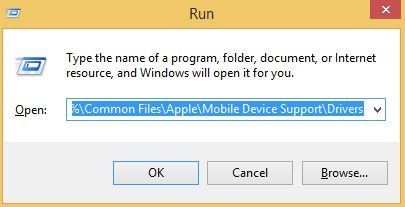
5) Ve vyskakovacím okně klikněte pravým tlačítkem na usbaapl64.inf nebo usbaapl.inf soubor a vyberte Nainstalujte .
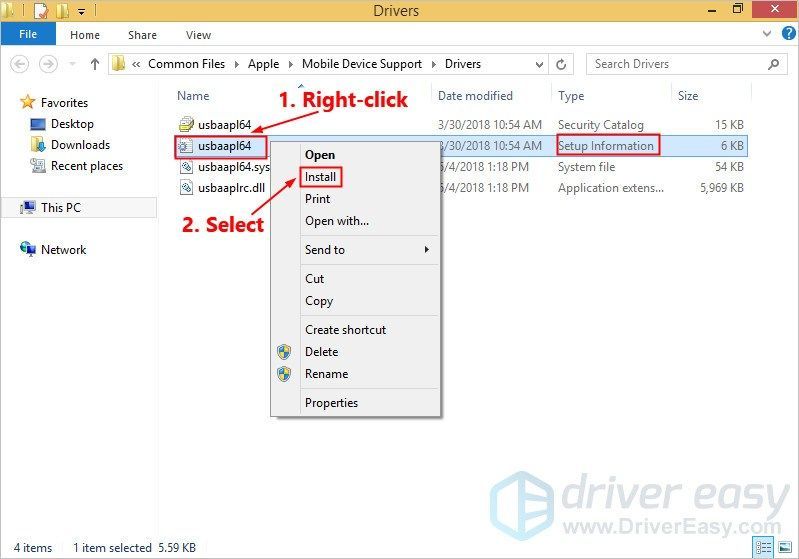 Ujistěte se, že jste klikli pravým tlačítkem na soubor, který končí .inf . Pokud to nelze zjistit, vyberte soubor, jehož typ souboru je Informace o nastavení .
Ujistěte se, že jste klikli pravým tlačítkem na soubor, který končí .inf . Pokud to nelze zjistit, vyberte soubor, jehož typ souboru je Informace o nastavení . 6) Odpojte svůj iPhone od počítače a restartujte počítač.
7) Znovu připojte zařízení a otevřete iTunes.
Pokud se váš iPhone stále nepřipojí k počítači, zkuste restartovat Apple Mobile Device Service.
Oprava 5: Restartujte službu Apple Mobile Device Service
Li Služba mobilních zařízení Apple na vašem počítači neběží, váš iPhone se k počítači nepřipojí. Pokud je aktuální operační systém ve vašem počítači Windows 7 nebo Windows 8 / 8.1, restartujte službu Apple Mobile Device Service podle pokynů:
1) Zavřete iTunes a odpojte svůj iPhone od počítače.
2) Na klávesnici stiskněte tlačítko Klíč s logem Windows a R současně vyvolejte dialog Spustit. Typ services.msc a stiskněte Vstupte .
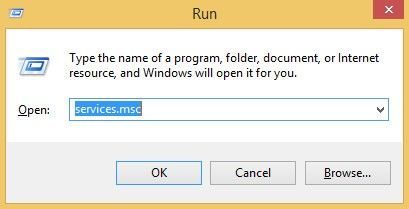
3) Klepněte pravým tlačítkem myši Služba mobilních zařízení Apple a vyberte Vlastnosti .
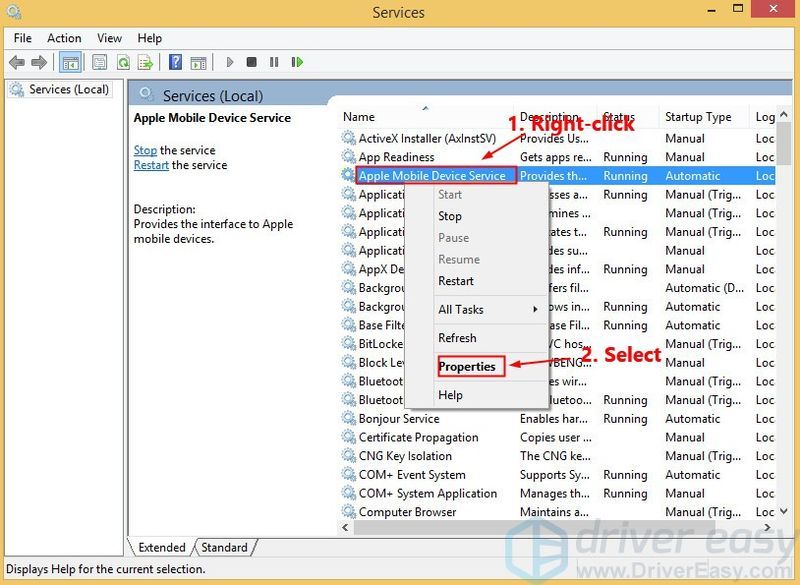
4) Nastavte Typ spouštění na Automatický .
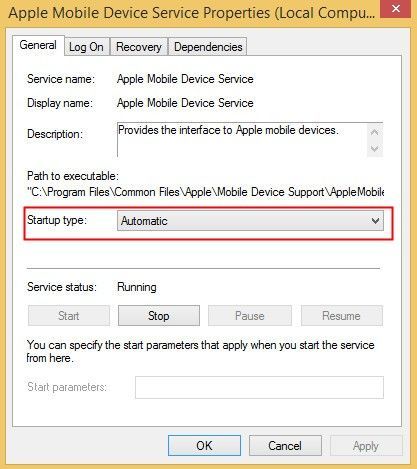
5) Klikněte Stop k zastavení služby.
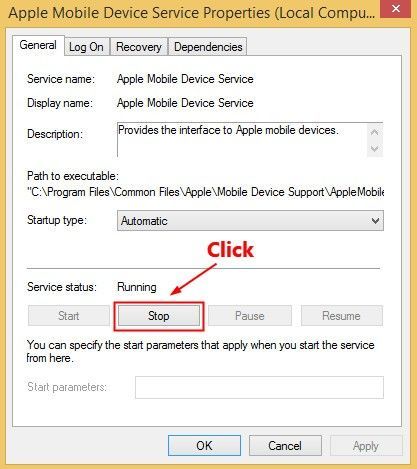
6) Po zastavení služby klikněte Start restartujte službu. Pak klikněte OK .
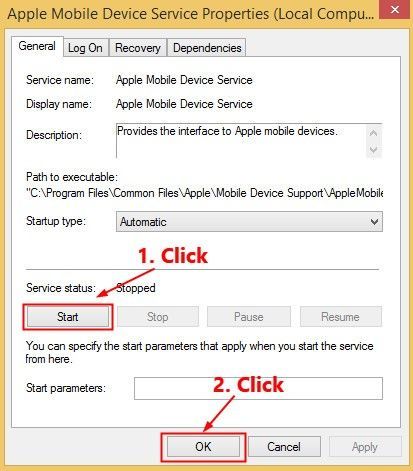
7) Restartujte počítač. Otevřete iTunes a poté připojte svůj iPhone k počítači.
Zjistěte, zda tento problém přetrvává. Pokud ne, problém jste vyřešili.
Oprava 6: Aktualizujte ovladač USB pro mobilní zařízení Apple
Pokud používáte Windows 7 nebo Windows 8 / 8.1, výše uvedené opravy mohou tento problém vyřešit, ale pokud ne, nebo si nejste jisti, že si s ovladači pohráváte ručně nebo pokud váš počítač používá Windows 10, může automaticky aktualizovat ovladač USB pro mobilní zařízení Apple pomocí Snadný ovladač .
Snadný ovladač automaticky rozpozná váš systém a najde pro něj správné ovladače. Nemusíte přesně vědět, na jakém systému váš počítač běží, nemusíte riskovat stažení a instalaci špatného ovladače a nemusíte se bát, že při instalaci uděláte chybu. Driver Easy to všechno zvládne.
jeden) Stažení a nainstalujte Driver Easy.
2) Spusťte Driver Easy a klikněte Skenovat nyní . Driver Easy poté prohledá váš počítač a zjistí všechny problémové ovladače.
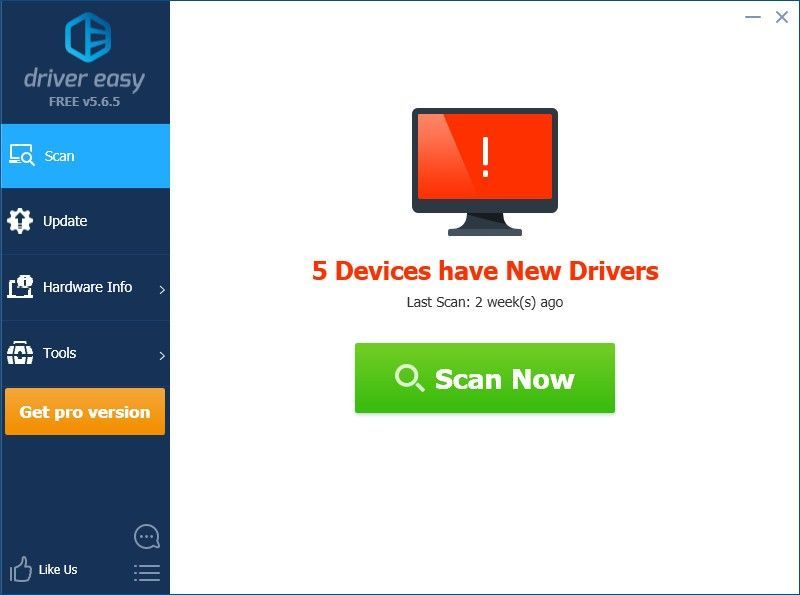
3) Klikněte Aktualizace vedle označený ovladač USB pro mobilní zařízení Apple automaticky stáhnout správnou verzi svého ovladače, poté jej můžete nainstalovat ručně. Nebo klikněte Aktualizovat vše automaticky stáhnout a nainstalovat správnou verzi Všechno ovladače, které ve vašem systému chybí nebo jsou zastaralé (To vyžaduje Pro verze – po kliknutí budete vyzváni k upgradu Aktualizovat vše. Dostaneš plná podpora a 30 dní vrácení peněz záruka).
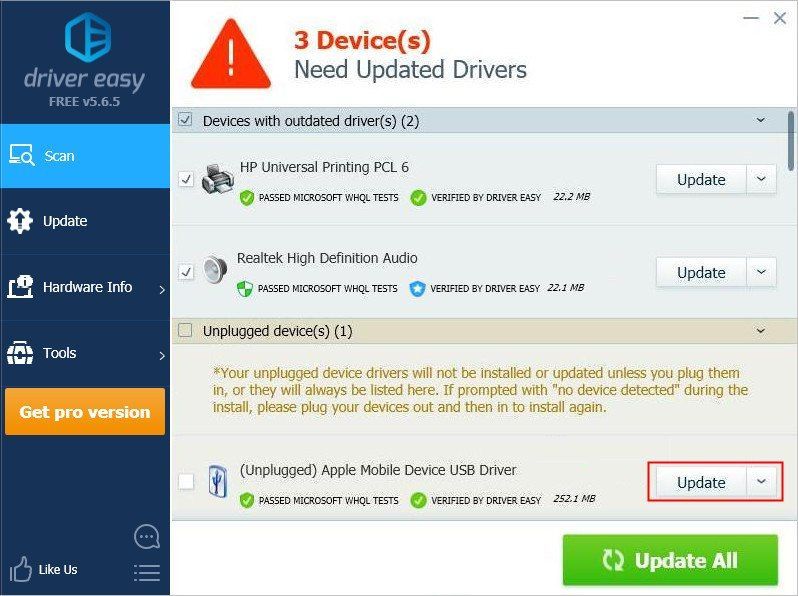
Můžete to udělat zdarma, pokud chcete, ale je to částečně ruční.
Pokud potřebujete pomoc, kontaktujte Tým podpory Driver Easy na .Doufejme, že jedna z výše uvedených oprav vám pomohla tento problém vyřešit. Pokud máte nějaké dotazy nebo návrhy, můžete nám níže zanechat komentář.





![[2021 tipů] Jak opravit ztrátu paketů v MW: Warzone](https://letmeknow.ch/img/network-issues/29/how-fix-packet-loss-mw.jpg)
![[VYŘEŠENO] COD: Hlasový chat Vanguard nefunguje](https://letmeknow.ch/img/knowledge/81/cod-vanguard-voice-chat-not-working.jpg)